Adobe Dreamweaver中設置代碼字體大小的方法教程
時間:2023-05-02 17:07:30作者:極光下載站人氣:485
Adobe Dreamweaver是DW的簡稱,這是Adobe公司系列軟件中的一款。我們可以在其中輕松編輯各種網頁代碼。如果我們希望調整Adobe
Dreamweaver界面中的代碼字體大小,小伙伴們知道具體該如何進行操作嗎,其實操作方法是非常簡單的。我們只需要在“編輯”選項卡中點擊打開“首選參數”后,點擊切換到“字體”欄,設置“代碼視圖”處的字體大小就可以了,操作步驟其實是非常簡單的,小伙伴們可以打開軟件后跟著下面的步驟操作起來。接下來,小編就來和小伙伴們分享具體的操作步驟了,有需要或者是有興趣了解的小伙伴們快來和小編一起往下看看吧!
操作步驟
第一步:雙擊打開Adobe Dreamweaver進入編輯界面,可以看到當前的代碼是比較大的;
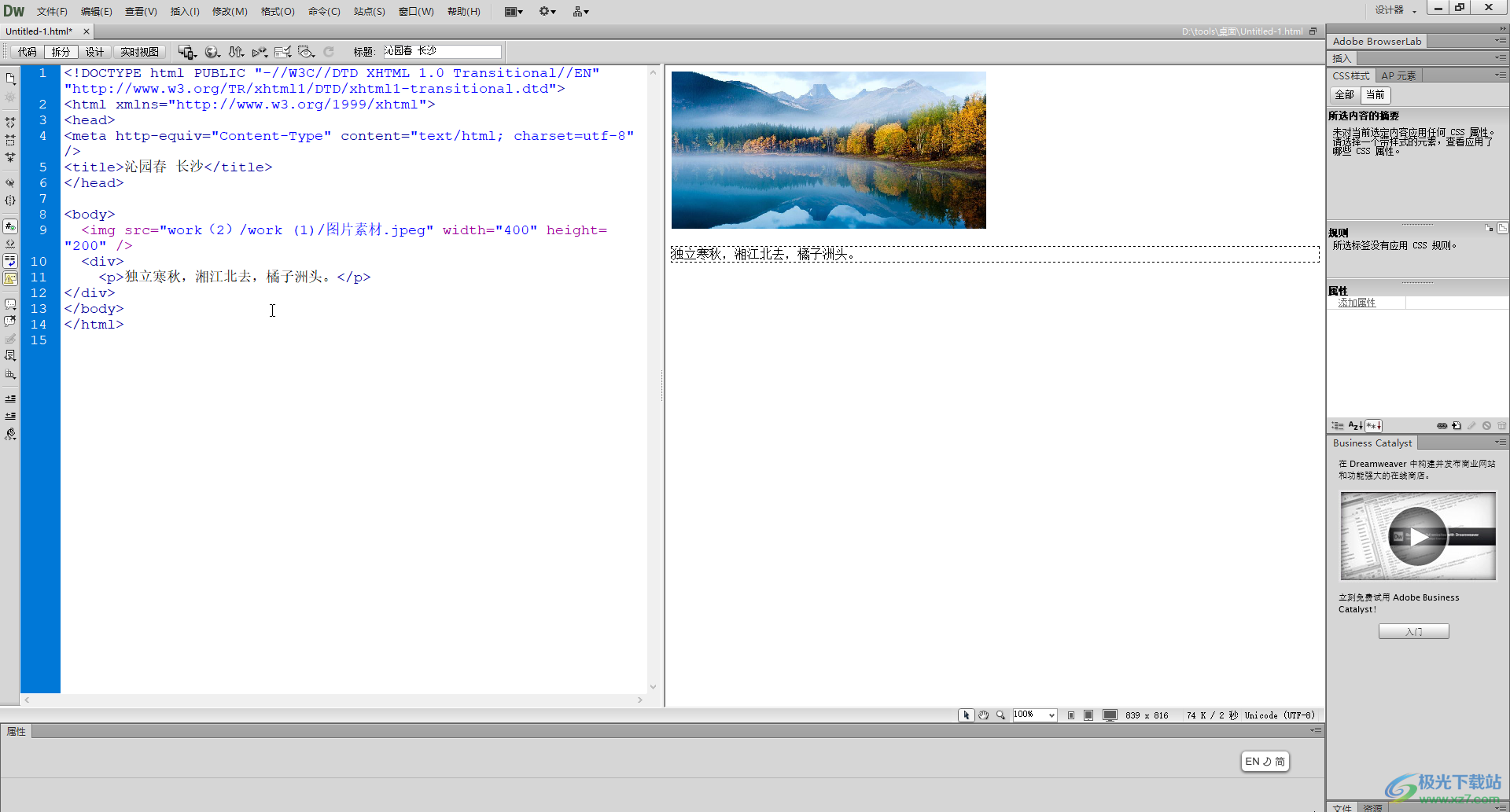
第二步:在“編輯”選項卡中點擊“首選參數”;
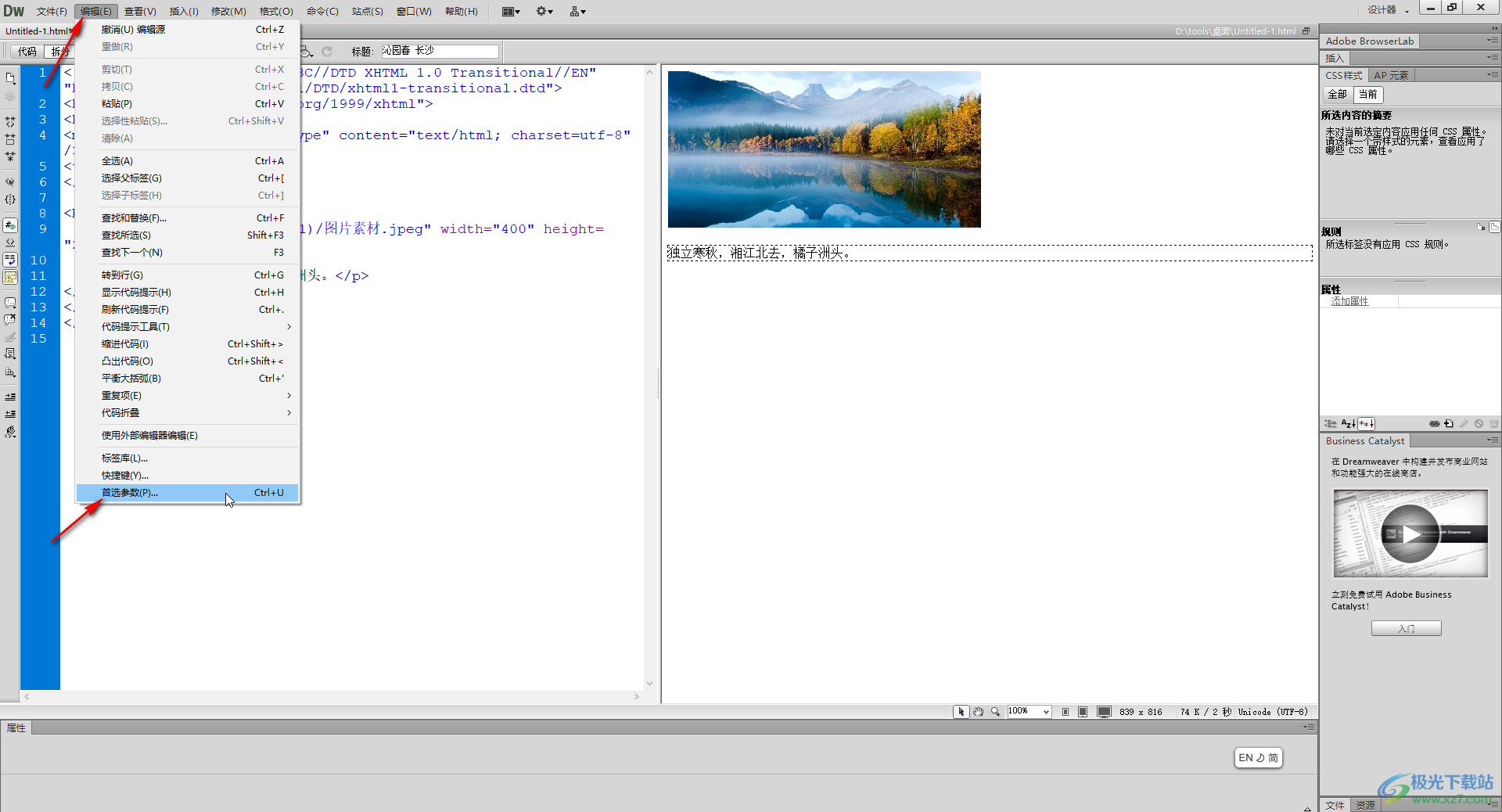
第三步:在打開的新窗口中點擊切換到“字體”欄,可以看到當前的代碼字體大小;
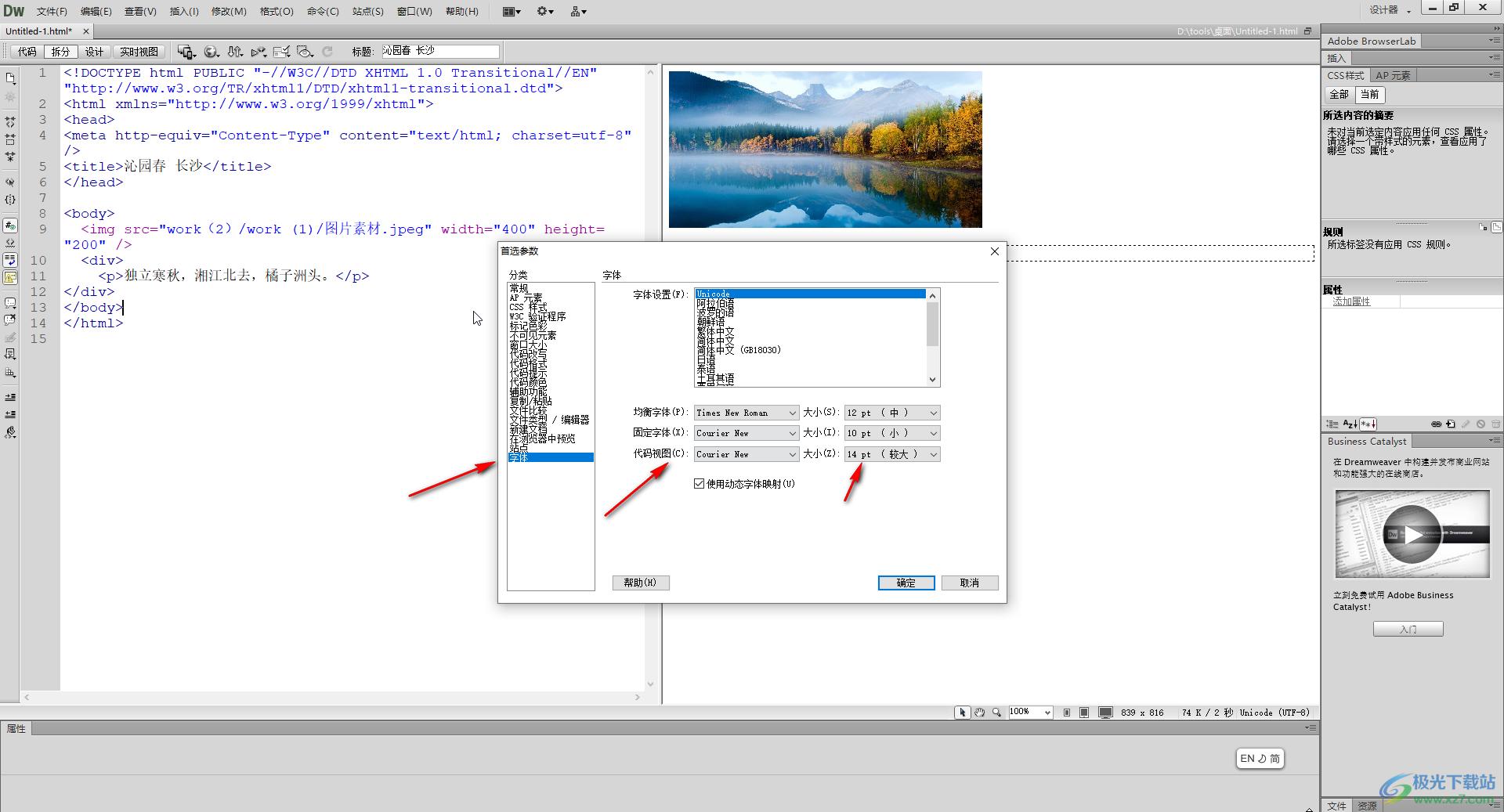
第四步:點擊下拉箭頭后選擇想要的代碼字體大小并確定;
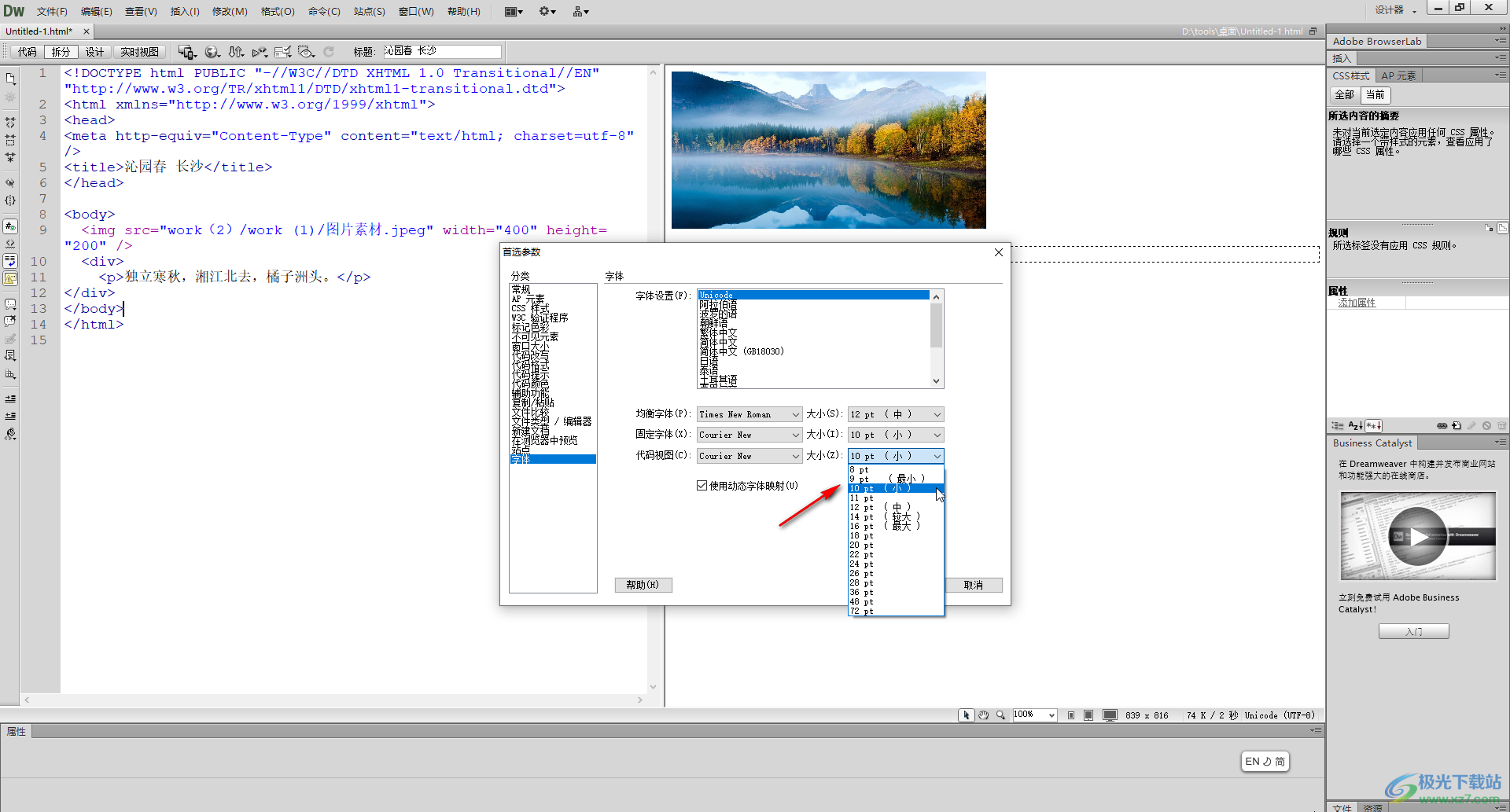
第五步:確定后就可以看到調整后的代碼字體大小了。
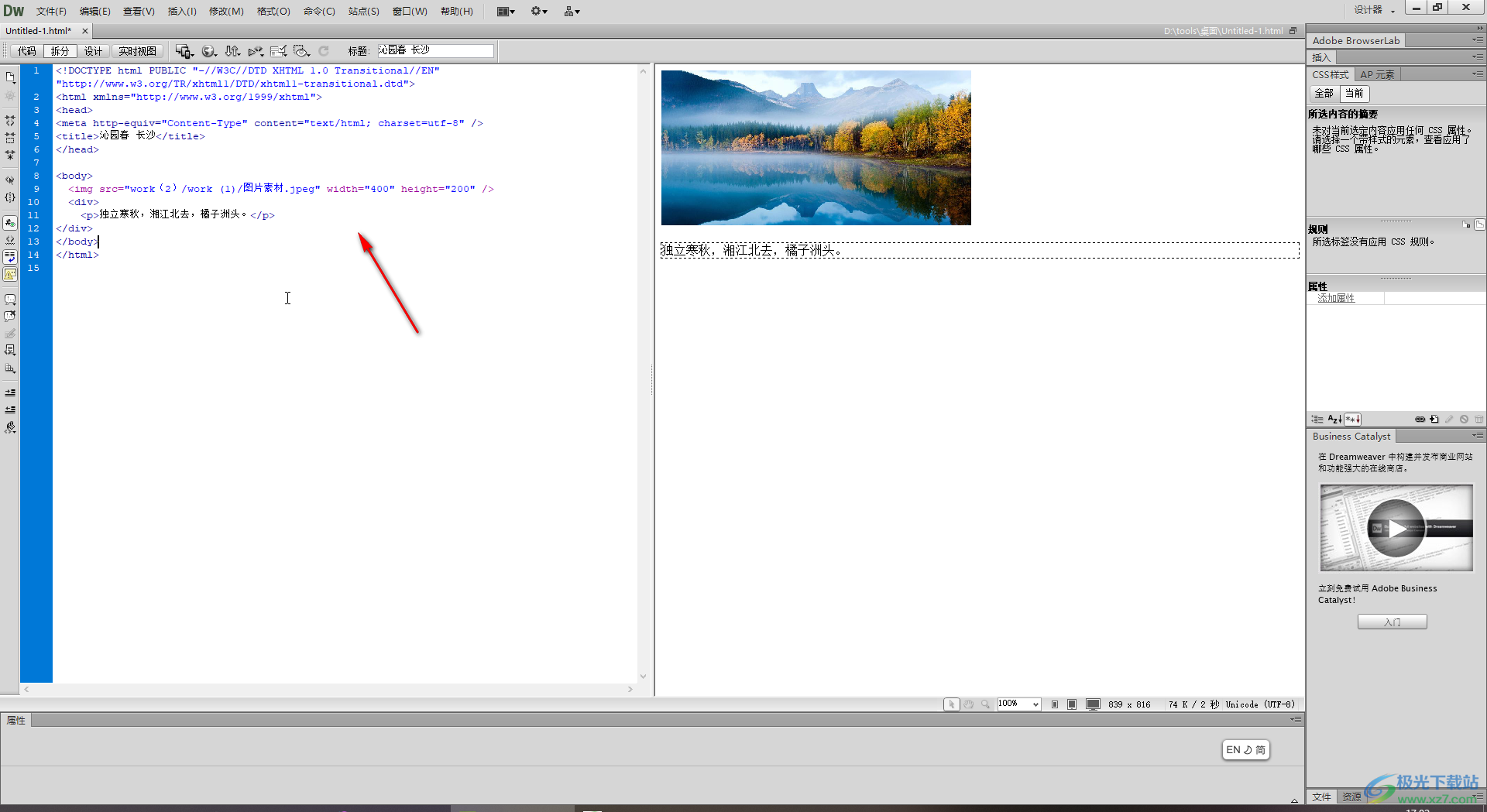
以上就是Adobe Dreamweaver中調整代碼字體大小的方法教程的全部內容了。通過上面的教程截圖我們可以看到,在“首選參數”窗口,我們還可以點擊設置想要的字體等等。

大小:92.00 MB版本:v10.0環境:WinAll
- 進入下載
相關推薦
相關下載
熱門閱覽
- 1百度網盤分享密碼暴力破解方法,怎么破解百度網盤加密鏈接
- 2keyshot6破解安裝步驟-keyshot6破解安裝教程
- 3apktool手機版使用教程-apktool使用方法
- 4mac版steam怎么設置中文 steam mac版設置中文教程
- 5抖音推薦怎么設置頁面?抖音推薦界面重新設置教程
- 6電腦怎么開啟VT 如何開啟VT的詳細教程!
- 7掌上英雄聯盟怎么注銷賬號?掌上英雄聯盟怎么退出登錄
- 8rar文件怎么打開?如何打開rar格式文件
- 9掌上wegame怎么查別人戰績?掌上wegame怎么看別人英雄聯盟戰績
- 10qq郵箱格式怎么寫?qq郵箱格式是什么樣的以及注冊英文郵箱的方法
- 11怎么安裝會聲會影x7?會聲會影x7安裝教程
- 12Word文檔中輕松實現兩行對齊?word文檔兩行文字怎么對齊?
網友評論